Google Canlı Hangouts ile Podcast Oluşturmanın 3 Adımı: Social Media Examiner
Google Hangouts / / September 26, 2020
 Bir podcast başlatmayı mı düşünüyorsunuz?
Bir podcast başlatmayı mı düşünüyorsunuz?
Google Canlı Hangouts kullanmayı düşündünüz mü?
Podcast'lerinizin temel ses dosyalarıyla durması gerekmez. Google Canlı Hangouts, ses, video ve daha iyi SEO oluşturma yolları sunar.
Bu makalede nasıl yapılacağını keşfedeceksiniz. Google Canlı Hangouts'un yerleşik özelliklerini kullanarak daha dinamik podcast'ler oluşturun.
Neden Google Canlı Hangouts ile Podcast Abonelikleri?
Geleneksel olarak, görüşmeye dayalı podcast'ler, Skype aracılığıyla ya da eCamm’in Skype Çağrı Kaydedicisi Mac'te veya Pamela için Skype bir PC'de. Her ikisi de iyi ses kalitesine ve video kaydetme seçeneğine sahip kararlı programlardır. Bu araçlar gayet iyi çalışıyor, ama ya oyununuzu geliştirebilseydiniz?

Google Canlı Hangouts, ilerici bir içerik pazarlama biçimidir. Google + 'da düzenlenen canlı etkinliklerdir. aynı anda YouTube'a akış ve kayıt.
Canlı Hangouts'u önceden kaydedilmiş bir Skype görüşmesinden ayıran özellik, canlı izleyicilerdir (ancak video seçeneği ve gelişmiş SEO fırsatları da zarar vermez). Podcast'lerim için Google Canlı Hangouts'u kullanmaya başladığımda, aydan aya indirmelerimde% 108 artış yaşadım (YouTube görüntülemeleri sayılmaz).
Canlı bir çevrimiçi röportaj yapmak, podcast'lerinize yeni bir unsur getiriyor: İnsanların gerçek zamanlı olarak izlemesi, yorum yapması ve soru sorması. Sonuç, izleyicileriniz için çok daha değerli ve ilginç bir deneyimdir.
# 1: Bir Google Canlı Hangout Oluşturun ve Düzenleyin
Google Canlı Hangouts'u kullanmak için şunları yapmanız gerekir: Videonun yayınlanacağı YouTube kanalına bir Google+ hesabı bağlayın. YouTube hesabınıza gidin ve Ayarlar menüsünü tıklayın ve Google + 'ya Bağlan'ı seçin.
Aşağıdaki videoda Google+ ve YouTube'u bağlamak için tam talimatlar var.
https://www.youtube.com/watch? v = k_rFHZkaC7E
İçin yeni bir Canlı Google Hangout oluşturun, Google+ ana ekranınıza gidin, açılır menüyü tıklayın ve Hangouts'u seçin.
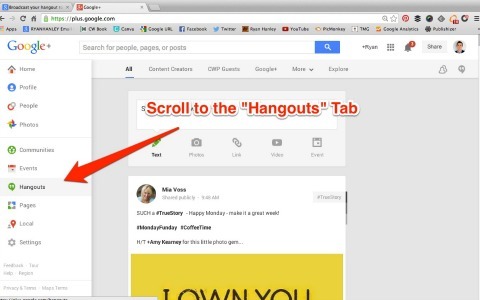
Hangouts sayfasında, aşağı kaydırın ve Canlı Hangout Başlat düğmesini tıklayın.

Açılır pencerede Canlı Hangout'unuza bir başlık ve açıklama verinolup olmayacağını seçin Hangout'u şimdi başlatın veya daha sonrası için planlayın ve hedef kitlenizi seçin.
Hedef kitlenizi seçmeyle ilgili önemli bir not: Yalnızca belirli bir kişinin Canlı Hangout'unuza katılabilmesini istemediğiniz sürece, her zaman kitle kutusuna Herkese Açık'ı ekleyin.
Bu makalenin amaçları doğrultusunda, şimdi bir Canlı Hangout başlatmayı seçtiğinizi ve Canlı Hangout çekim ekranına bakın. Malısın kendinizi ve şovda davet ettiğiniz konukları görün.
Bu noktada KAYIT YAPMIYORSUNUZ. Kayda başlamak için Yayını Başlat düğmesini ve ardından Canlı Yayına Geç'i tıklayın.
Canlı işareti sarı renkte yanacaktır, ancak birkaç saniye sürebilir. Şimdi kayıt yapıyorsunuz ve şovunuzu izleyen herkes sizi görebilir ve duyabilir.
YouTube Pazarlama Eğitimi Alın - Çevrimiçi!

YouTube ile etkileşiminizi ve satışlarınızı artırmak mı istiyorsunuz? Ardından, kanıtlanmış stratejilerini paylaşan en büyük ve en iyi YouTube pazarlama uzmanları toplantısına katılın. Şunlara odaklanan adım adım canlı talimat alacaksınız YouTube stratejisi, video oluşturma ve YouTube reklamları. Kanıtlanmış sonuçlar elde eden stratejileri uygularken şirketiniz ve müşterileriniz için YouTube pazarlama kahramanı olun. Bu, Social Media Examiner'daki arkadaşlarınızdan canlı bir çevrimiçi eğitim etkinliğidir.
AYRINTILAR İÇİN TIKLAYINIZ - 22 EYLÜL SATIŞI SONA ERİYOR!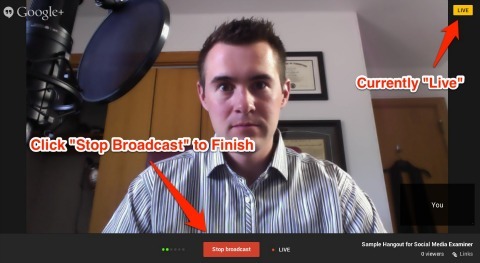
İçin Canlı Hangout'unuzu sonlandırın ve kaydı durdurun, Yayını Durdur düğmesini tıklayın. Sisteme birkaç saniye verin ve sonra Canlı işaretinin kapalı olduğunu ve Kapalı Yayını okuduğunu doğrulayın. Bunu gördüğünüzde, yayında değilsiniz ve izleyiciler artık sizi göremiyor.
# 2: MP4 Dosyasını İndirin ve Dışa Aktarın
Canlı Hangout'unuz sırasında YouTube tüm şovunuzu kaydetti. Görmek ve indirmek için, YouTube hesabınıza giriş yapın ve Video Yöneticisi'ni tıklayın -e tüm YouTube videolarınızın bir listesini görün. Video küçük resminin yanındaki Menü'ye tıklayın ve MP4'ü İndir'i seçin.
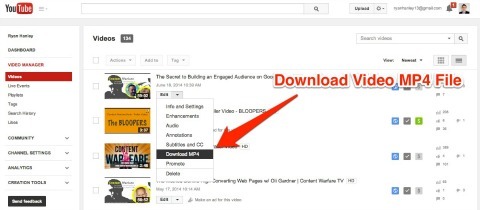
Canlı Hangout'unuzu YouTube listenizde hemen göremeyebilirsiniz. Bağlı olarak YouTube'a yüklenen toplam video sayısıCanlı Hangout videonuzun görünmesi yarım saat kadar sürebilir.
YouTube, Canlı Hangout'unuzu MP4 olarak kaydetti, ancak yapmanız gereken dışa aktarın ve podcast'iniz için bir MP3 dosyası olarak kaydedin. Neyse ki bu oldukça kolay — sadece bir ses düzenleme aracına ihtiyacınız var. kullanırım Audacity son podcast'imi oluşturmak için. Ücretsizdir, kullanımı kolaydır ve hem Mac hem de PC için sürümleri vardır.
MP4 dosyanızı Audacity'de açtığınızda, Canlı Hangout videosunu otomatik olarak çıkarır ve size yalnızca ses dosyası bırakır. Bu noktada yapabilirsin tamponlarınızı ve kaydettiğiniz tüm giriş seslerini ekleyin.
Giriş sesi isteğe bağlıdır, ancak podcast en iyi uygulamaları, aşağıdakileri içeren bir tür seslendirme tanıtımı oluşturmanızı önerir:
- Podcast başlığı
- Adınız ve misafirinizin adı
- Şovun içeriğiyle ilgili bir bilgi
- Herhangi bir eylem çağrısı
- Bölüm numarası, başlığı ve kaydedildiği tarih
- Sponsorunuzun adı (varsa)
Bir tampon, podcast'inizin başında ve sonunda bir geçişi işaret eden küçük müzik parçasıdır. Örneğin, tamponunuzu tanıtım sesiniz ve podcast'inizin ana içeriği arasında sıkıştırmak isteyebilirsiniz.
Seçtiğiniz tampon müzik, podcast'inizin markalaşmasında büyük bir rol oynar, bu nedenle şovunuzun tonunu yansıtan bir şey bulmak için zaman ayırmaya değer. Telif ücreti içermeyen müzik için iyi bir kaynak AudioJungle.
Her şey hazır olduğunda, onu bir MP3 dosyası olarak kaydedin, sunucunuza yükleyin ve tüm büyük podcast dizinlerine dağıtın.
# 3: Bir Blog Gönderisinde Video ve Podcast Göster Notları Paylaşın
İşte podcast'inizi Google Canlı Hangout'unuza bağladığınız yer. YouTube etkinliğinizi kaydettiği için şunları yapabilirsiniz: Canlı Hangout'unuzun video sürümünü bir blog yayınına yerleştirin ve gösteri notları ekleyin.
Videoyu ve notları blogunuza eklemek, izleyicilerinize içeriğinizi bulup tüketmeleri için başka bir seçenek sunar. Gösteri notlarının amacı, podcast dinleyicilerinize kaynakları bulabilecekleri bir yer verin bir bölümde bahsetmiştin.
WordPress kullanıyorsanız, indir Yoast Video SEO Eklentisi böylece Google yazarlığını da dahil edebilirsiniz. yayınınızı zengin medya kaynağı olarak etiketleyin. Her ikisi de notlarınızın arama sonuçları sayfalarında daha yüksek görünmesine yardımcı olur.
Buradan Nereye Gidilir
Google Canlı Hangouts'unuzu bir podcast bölümüne dönüştürmek için kesinlikle iş var, ancak ödül çok daha dinamik bir şov.
İşte en iyi bölüm: Çok az kişi, ek kaynak seçeneklerinden yararlanmak bir yana, Google Canlı Hangout'larını podcast'lere dönüştürüyor. Pazar tamamen açık. Şimdi iz bırakma ve hedef kitlenizi büyütme şansınız.
Ne düşünüyorsun? Bir podcast oluşturmak için Google Canlı Hangouts'u kullandınız mı? Önerebileceğiniz ek araç ve kaynaklarınız var mı? Yorumlarınızı aşağıda paylaşın.



